Documentation - Documentation - Préparation
Dans un navigateur, lancer l’adresse du serveur, par exemple :
http://serveur/epnadmin/config.php (Si vous ne connaissez pas l’URL du serveur et que vous êtes sur le poste sur lesquel est installé EPNadmin, essayez http://localhost/epnadmin/config.php)
Étape 1 : Informations sur le serveur
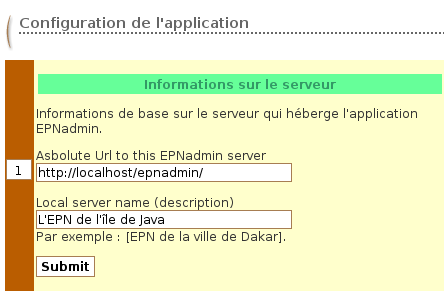
– URL absolue pour atteindre EPNadmin. Si vous ne savez pas quoi répondre, laissez http://localhost/epnadmin/ mais cela occasionnera quelques limites si vous voulez accéder à EPNadmin depuis un autre poste que le serveur ou si vous voulez échanger des contenus
– Nom du serveur local : c’est le nom que vous donnez au dispositif que doit gérer l’application EPNadmin. Ce nom est repris notamment lors du partage des contenus.
Étape 2 : configuration du serveur de base de données :
Si vous n’êtes pas administrateur de la base de données (vous êtes chez un hébergeur par exemple), alors la base de données doit déjà être créée. L’administrateur ou l’hébergeur vous aura fourni le nom du serveur, l’identifiant et le mot de passe ainsi que du nom de la base de données.
Si vous maîtrisez votre serveur de base de données (par exemple avec EasyPHP), alors l’application pourra créer la base et l’utilisateur. Dans ce cas, saisissez le bon nom de serveur (ou l’adresse IP) et ce que vous voulez pour les autres informations.
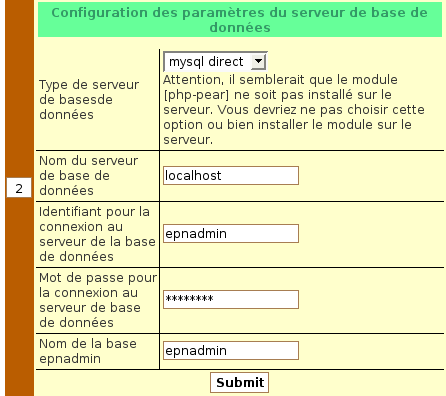
Si la base n’est pas accessible et que vous êtes hébergé,
– les informations que vous avez saisies sont peut-être érronées : [Editer la configuration du serveur de base de données] ;
– ou la base n’a pas été créée. Demandez sa création à l’administrateur ou l’hébergeur puis [Rééssayer de vous connecter].
Passez ensuite à l’étape 3.
Si vous disposez de droits d’administration sur le serveur (EasyPHP ou serveur local ou vous êtes administrateur du serveur) :
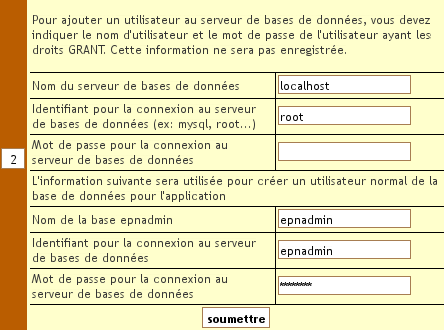
– choisir [Création d’une nouvelle base de données].
Voici les champs :
– Serveur : le serveur de base de données (son nom ou son adresse IP)
– Identifiant 1 : l’identifiant ayant les droits d’administration sur les bases de donnés (par exemple root avec EasyPHP).
– Mot de passe 1 : le mot de passe de l’administrateur (par exemple mysql avec EasyPHP)
– Nom de la base de données : c’est le nom de la base qui va être créée (par exemple epnadmin)
– Identifiant 2 : identifiant que l’application utilisera pour accéder à la base de données avec des droits restreints (par exemple epnadmin).
– Mot de passe 2 : ce que vous voulez.
Après soumission du formulaire, la base de données est créée, ainsi que l’identifiant sur le serveur de bases de données. Le tout est enregistré pour que l’application puisse le réutiliser.
Étape 3 : Méthodes d’authentification
Cette étape est optionnelle.
Cette étape permet de choisir plusieurs méthodes d’authentification :
– Standalone : l’authentification des utilisateurs s’effectue uniquement sur la base MySQL d l’application EPNadmin. L’application ne gère pas la création de dossiers personnels (home) pour les utilisateurs sur votre serveur de fichiers.
– NIS + Samba : l’authentification des utilisateurs s’effectue via la base MySQL de l’application EPNadmin. L’application gère la création d’un répertoire personnel pour l’usager en utlisant l’authenfication de base d’un système GNU-Linux, NIS (Network Information Service) ainsi que la gestion du mot de passe de l’utilisteur su sytème (ce mot de passe est bien sur équivalent à celui de la l’utilisateur stocké dans la base MySQL).
Voir configuration d’un système NIS+Samba
– openLDAP + Samba :l’authentification des utilisateurs s’effectue via la base MySQL de l’application EPNadmin. L’application gère la création d’un répertoire personnel pour l’usager en utlisant l’authenfication via openLDAP. Cette méthode ouvre de très nombreuses possibilités d’administration avec Samba, ainsi qu’avec de nombreux service tel que Apache, Proftpd, Postfix, Sympa, ...
Voir configuration d’un système Ldap+Samba.
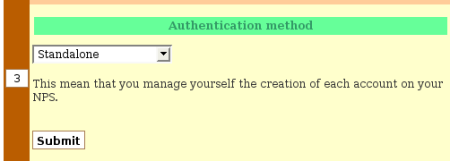
Dans cet article nous ne traitons pas des méthodes d’authentification via NIS ou openLDAP car elle demande des travaux d’administration pour mettre en place les serveurs Samba, OpenLDAP, ainsi que la mise en place de l’utilisation de la commande Sudo.
Étape 4 : Configuration des paramètres pour la gestion des courriels & Configuration des paramètres pour la gestion des sous-domaines de sites web
Cette étape optionnelle n’est pas documentée dans cet article, elle fera l’objet d’un article à venir.
Voir :
– Hébergement de sites avec Apache
– Hébergement de comptes de courriels
Étape 5 : Configuration de l’application et des autorisations
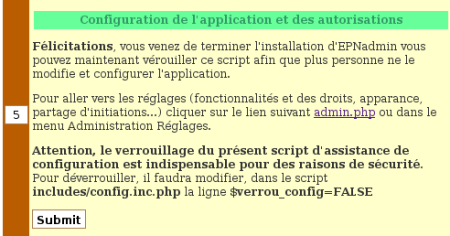
L’application est maintenant installée, il vous reste à bloquer la modification des paramètres que vous venez de configurer, ou passer aux étapes suivante de configurations de l’application et des droits en cliquant sur le lien admin.php.
– Si vous bloquez la configuration : Suivez ensuite le lien Réglages de l'application.
– Si vous ne bloquez pas la configuration, suivre le lien admin.php.
Pour la suite : Configuration des fonctionnalités.
 EPNadmin - Outil de gestion d’espaces publics numériques
EPNadmin - Outil de gestion d’espaces publics numériques

